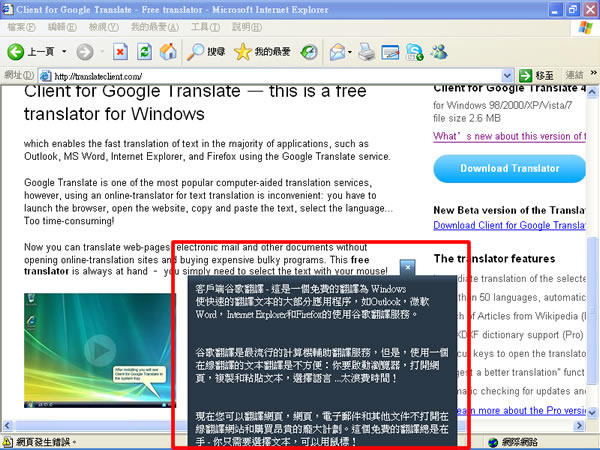
Client for Google Translate 乍看之下,會以為是Google所出產的軟體,其實不是的,它是一套採用Google翻譯引擎所製作的翻譯工具,借助Google提供的翻譯引擎,並整合了維基百科的資料,在使用上也非常的簡單及人性化,有多種快速操作方式,讓我們可以隨時隨地立即的取得翻譯結果,非常的實用。
🔔 不錯過任何精彩! 立即訂閱我們的 LINE 官方帳號
每次發佈新文章時,您將會第一時間收到本站文章連結通知,輕鬆掌握最新資訊!
如何使用Client for Google Translate?
1. 下載並執行安裝程式translateclient.exe,該安裝程式在最後會有一個將translateclient.com,設定為瀏覽器首頁,若不想更改瀏覽器首頁,可以不用勾選。
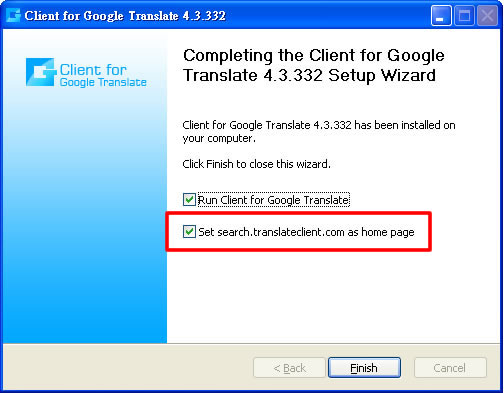
2.接下來設定你要翻譯的對照語言,如果要英翻中就選中文對英文,然後按下[OK]即可。當然在這裡的初始設定,後續在使用的過程中,都可以做更改。
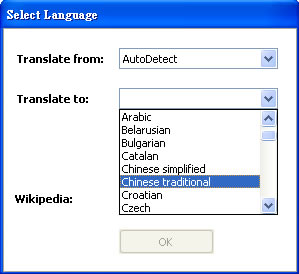
3.Client for Google Translate在使用上非常的簡單且方便,平常可以在任何地方,包括記事本、文件檔、網站上複製文字後,再到翻譯工具裡按下貼上按鈕就會自動貼上並直接翻譯。
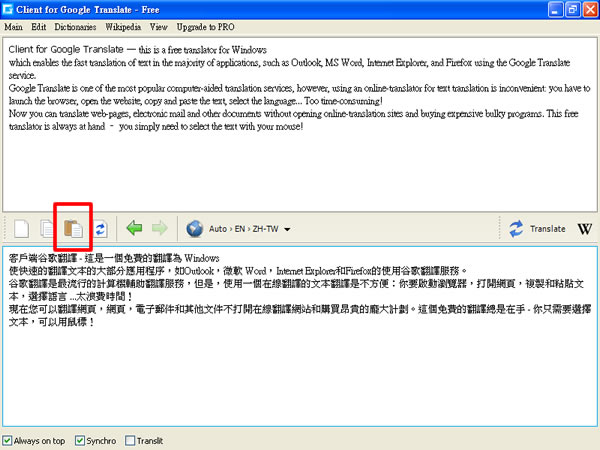
4.另外也可以在選取文字後,直接按二下Ctrl,一樣會自動貼到Client for Google Translate工具裡進行翻譯。
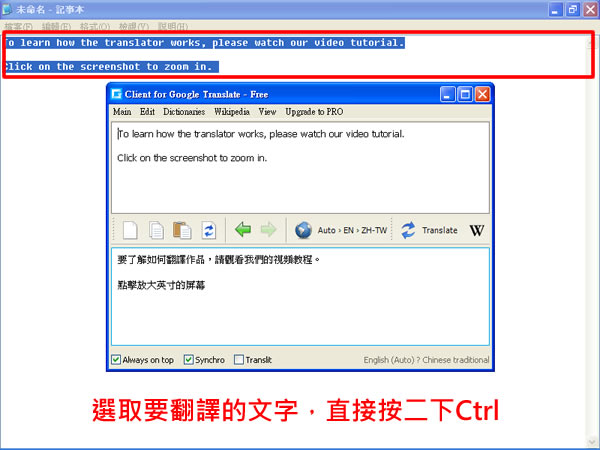
5.在瀏覽器裡的運用,當選取網頁上的某段文字後會出現一個G符號。
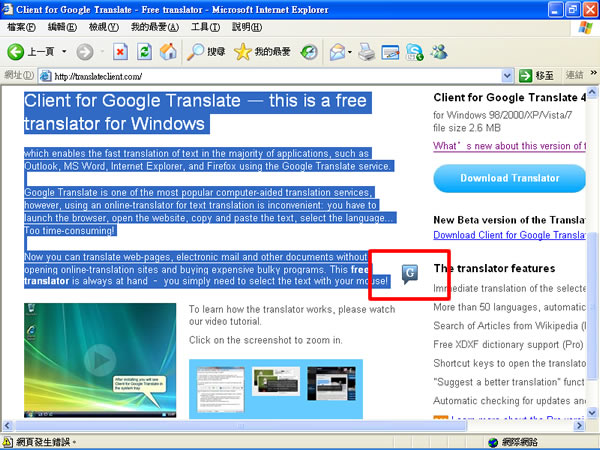
6.點擊後,會直接在G符號的地方顯示翻譯結果。
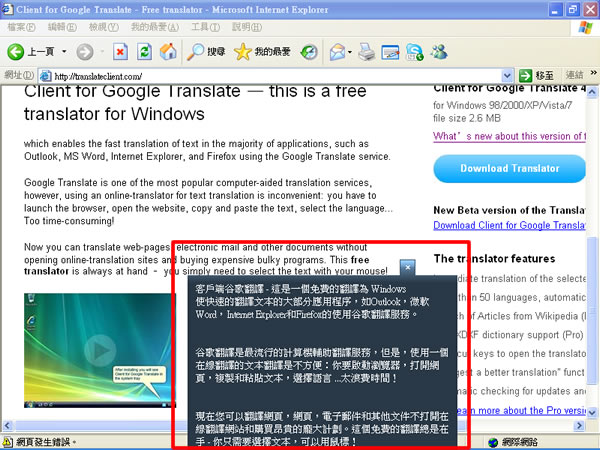
7.如果要修改翻譯對照語言的話,可以按下Auto>EN>ZH-TW之後,再重新選擇要翻譯的對照語系就可以。
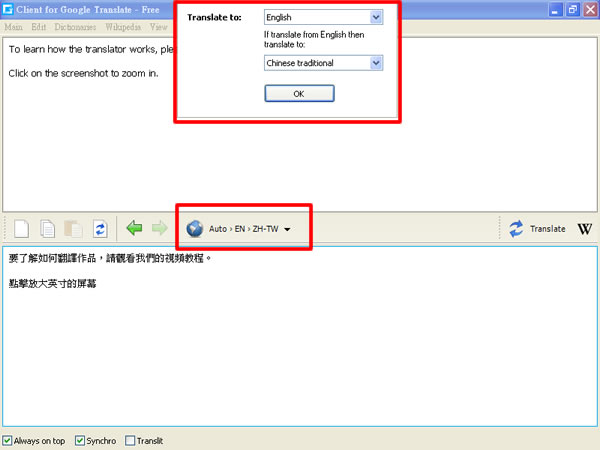
8.中翻英的結果
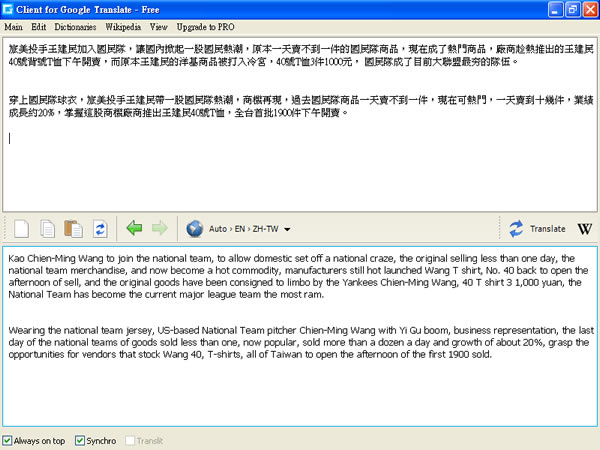
Client for Google Translate 進行翻譯的方式非常人性化,除了一般的複製貼上,也提供了快速鍵或是直接翻譯等非常方便的使用方式。另外如果翻譯工具不使用時記得從右下系統列關閉,可免去常駐時所佔用記憶體。
- Client for Google Translate
- 語言:英文
- 性質:免費
- 適用:Windows
- 官方網站:http://translateclient.com/
- 下載:按我下載